windows10怎么调整时间 win10时间不准怎么调整
更新时间:2024-01-18 14:41:10作者:zheng
有些用户在使用win10电脑的时候发现电脑显示的时间和实际时间不一致,想要进行校准却不知道如何操作。今天小编给大家带来windows10怎么调整时间,操作很简单,跟着小编一起来操作吧。
方法如下:
1、首先点击开始菜单--设置 按钮 打开设置,点击【时间和语言】;
2、打开时间设置界面后,就可以看到这个自动同步是关闭的。而且下面可以进行时间修改,
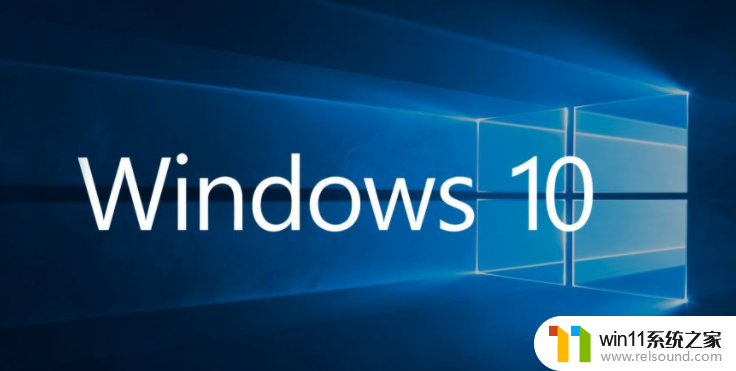
3、此时如果你打开自动同步之后,那么就无法修改时间;
另外我们还可以通过打开【控制面板】--【时钟、语言和区域】;( 控制面板打开方法 )
打开【日期和时间】设置,切换到【internet 时间】 ,然后点击【更改设置】按钮来修改时间是否同步即可!
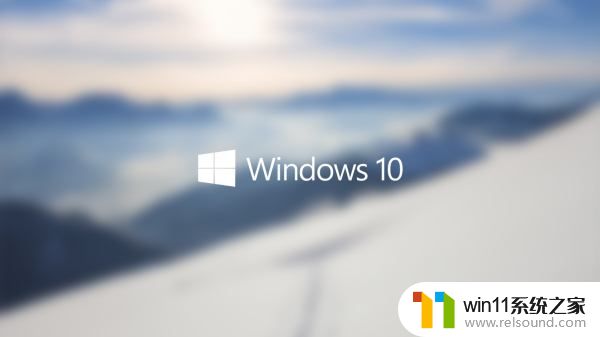
以上就是windows10怎么调整时间的全部内容,如果有遇到这种情况,那么你就可以根据小编的操作来进行解决,非常的简单快速,一步到位。
windows10怎么调整时间 win10时间不准怎么调整相关教程
- windows10怎么定时自动关机 windows10设置自动定时关机方法
- win10设置显示器亮度的方法 win10显示器亮度怎么调节
- win10窗口显示不完整
- windows10怎么给文件夹设置密码 windows10电脑文件夹怎么设置密码
- win10输入法不见了怎么办 win10如何解决输入法不见了
- win10怎么设置系统不更新 win10如何设置不更新
- win10不安全连接怎么设置为安全
- 怎么检查win10是不是企业版
- windows10怎么显示文件后缀名 windows10如何显示文件后缀名格式
- windows10电脑怎么还原到上一次系统 windows10如何还原到以前的系统
- win10怎么以兼容模式运行程序
- win10没有wlan连接选项
- win10怎么才能将浏览过的记录不自动保存
- win10无法打开gpedit.msc
- win10经典开始菜单设置
- win10系统修改字体
win10系统教程推荐